Proksi semestinya sistem yang terletak di antara komputer anda dan komputer yang anda mahu sambungkan. Dengan menggunakan pelayan proksi, lalu lintas web melalui pelayan proksi dalam perjalanan ke alamat sasaran pada pelayan yang berbeza. Permintaan kemudian kembali melalui pelayan sasaran melalui pelayan proksi yang sama yang menunjukkan laman web kepada anda.
Berikut adalah beberapa perkara yang dapat dilakukan oleh proksi untuk anda.
- Manfaat pertama dan yang menarik perhatian semua orang adalah bahawa ia menyembunyikan alamat IP sebenar anda dari mana-mana laman web atau pelayan yang anda lawati. Dengan begitu, pelayan itu tidak dapat mengetahui lokasi sebenar anda. Sekiranya anda benar-benar menyukai yang ini, saya rasa anda mempunyai beberapa perkara yang licik. Cuba jangan sampai ke penjara.
- Seterusnya, anda boleh menggunakannya untuk menambah atau melanggar peraturan rangkaian anda! Anda boleh mengunjungi beberapa laman web yang mungkin telah disekat oleh pentadbir rangkaian anda, atau menambahkan laman web ke 'senarai hitam' yang anda tidak mahu pengguna rangkaian kunjungi.
- Akhirnya, proksi juga 'cache', atau pada dasarnya menyimpan sejumlah data dari laman web yang dilawati. Apa yang dilakukan ini? Sekiranya anda melayari laman web dan data daripadanya disimpan, dan anda mengunjunginya lain kali, sistem anda dapat menunjukkan laman web secara langsung dari data yang disimpan! Sambungan ke pelayan juga tidak diperlukan.
Oleh itu, itulah yang dilakukan oleh proksi. Hasil daripada semua ini, sistem dan rangkaian anda menjadi lebih selamat, cepat, dan mengurangkan masa tindak balas.
Pelayan Proksi Squid
Sekarang kita telah memahami perjanjian dengan proksi, mari kita bincangkan mengenai Squid. Pelayan Proksi Squid adalah proksi lengkap yang sangat popular di komuniti Linux. Ini kerana ia mempunyai semua yang mungkin dikehendaki dari program seumpamanya.
Squid menyokong semua protokol utama. Yang pertama, HTTP (Hyper-Text Transfer Protocol), yang membawa anda laman web yang anda lawati. Seterusnya, FTP (File Transfer Protocol), yang bertanggungjawab untuk semua jenis muat turun dan muat naik. Lebih-lebih lagi, ia menyimpan data SSL (Secure Sockets Layer). Protokol inilah yang memastikan sambungan yang selamat. Akhirnya, ia juga menyimpan data DNS (Domain Name System), yang mengambil alamat IP dari laman web yang anda lawati. Ini menjadikan masa tindak balas lebih cepat.
Ini mungkin agak membebankan bagi pemula, tetapi jika anda memerhatikan keterangannya, pada dasarnya ini merangkumi semua yang anda lakukan di internet.
Sekarang mari kita mulakan dengan pemasangan.
Pasang dan konfigurasikan Squid Proxy di Ubuntu, Debian, dan Mint
Langkah 1 - Memasang dan memulakan perkhidmatan.
Pertama, kemas kini sistem anda. Ini tidak semestinya mustahak, tetapi amalannya yang baik.
sudo apt-get kemas kini
Sekarang pasang Squid.
sudo apt-get install sotong
Sekarang anda perlu memulakan dan mengaktifkan perkhidmatan. Jadi, masukkan kod ini:
sudo systemctl mulakan sotong
sudo systemctl mengaktifkan sotong
Sekarang untuk ujian (amalan yang baik sekali lagi):
sudo systemctl status sotong
Keluarannya mesti kelihatan seperti ini.
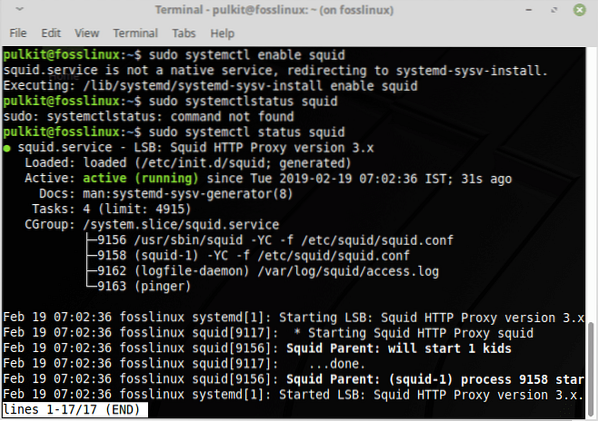
Saya harap semudah ini. Tetapi tidak. Secara lalai, tetapan Squid tidak dikonfigurasi dengan betul, jadi kita harus mengkonfigurasinya sebelum kita dapat menggunakannya. Oleh itu, mari kita lihat perkara-perkara apa yang perlu dilakukan.
Langkah 2 - Menukar port lalai
Sekarang buka fail konfigurasi Squid dengan apa sahaja editor teks yang anda selesa. Untuk Ubuntu, lalai adalah Gedit, untuk Mint Xed. Saya cadangkan menggunakan Gedit. Sekiranya anda tidak memilikinya, anda boleh memasangnya menggunakan arahan berikut:
sudo apt-get install gedit
Sekarang untuk membuka fail:
sudo gedit / etc / sotong / sotong.pengesahan
Keluaran sampel
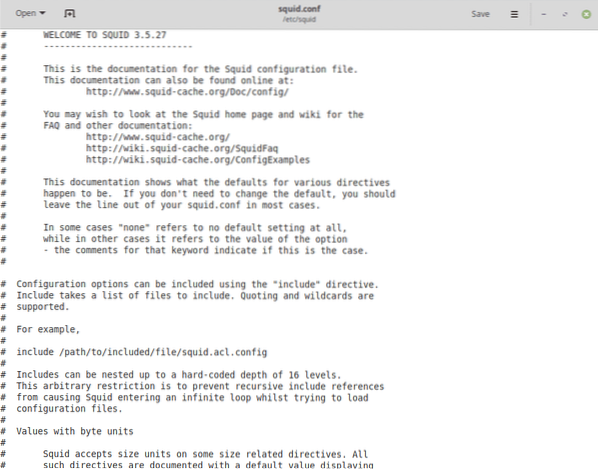
Sekarang cari, atau lebih baik lagi, gunakan ciri cari untuk mencari garis yang mempunyai 'http_port 3128'. Anda boleh menggunakan ciri cari dengan menekan CTRL + F di Gedit (dan kebanyakan editor teks grafik lain). Port default Squid adalah 3128 dan disyorkan untuk mengubahnya jika tidak, sistem anda mungkin sedikit rentan terhadap serangan.
Oleh itu, ganti 3128 dengan port yang anda mahukan. Pastikan mencari nombor port di internet, jika tidak, anda mungkin bertindih dengan port protokol penting yang lain. Kami menggunakan 8888 sebagai contoh.
Keluaran sampel
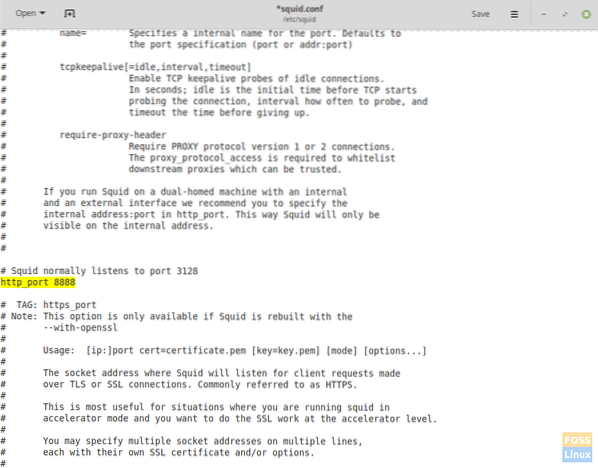
Langkah 3 - Senarai Kawalan Akses Mengawal
Begitu banyak untuk bahagian yang mudah. Sekarang kita harus menambahkan peraturan ke file konfigurasi yang akan menentukan pengguna mana yang diizinkan untuk mengakses sistem dan mana yang tidak.
Kami akan menentukan julat rangkaian terlebih dahulu. Cari garis menggunakan kata kunci 'acl localnet'. Ini mesti muncul:
Keluaran sampel

Untuk mengetahui rangkaian rangkaian anda, jalankan terminal lain dan tulis:
sudo ifconfig
Jadi dari alamat IP anda, ganti bahagian terakhir dengan '0', dan itulah rangkaian rangkaian anda. Contohnya, alamat IP saya adalah 192.168.43.161. Jadi rangkaian rangkaian saya adalah 192.168.43.0. Sejajar dengan itu, saya perlu menambah 192.168.43.0/24. Ini merangkumi semua peranti dalam sub-rangkaian ini.
Sekarang di bawah semua baris bermula dengan 'acl', tambahkan garis yang menambah rangkaian rangkaian anda.
acl mint src 192.168.43.0/24
Saya telah menggunakan nama pengguna 'mint'. Anda boleh menggunakan apa sahaja untuknya. Sekarang kami menyediakan akses ke nama pengguna 'mint'.
http_access membenarkan pudina
Ini mesti melakukannya. Sekarang simpan fail.
Keluaran sampel
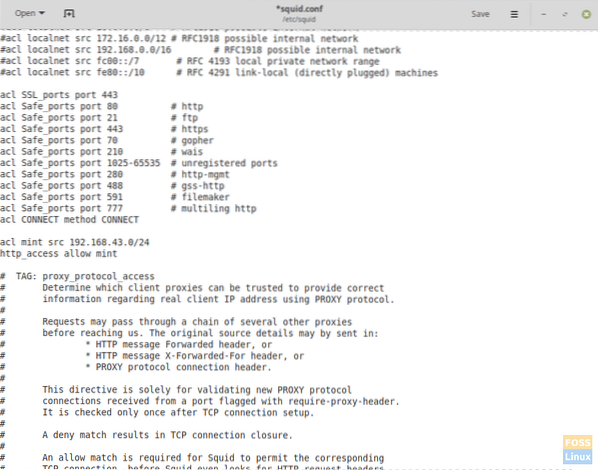
Sekarang kita mulakan semula perkhidmatan Squid.
sudo systemctl mulakan semula sotong
Ini membolehkan pengguna sub-rangkaian menggunakan proksi.
Dan biola! Anda berjaya memasang proksi. Ini pada asasnya untuk memasang proksi, dan menyenarai hitam laman web, membenarkan dan tidak membenarkan pengguna tertentu, dan fungsi lanjutan lain. Bagaimana pemasangan anda berjalan? Beritahu kami maklum balas anda dalam komen di bawah.
 Phenquestions
Phenquestions



